Po TechieWriter
9 najfinijih Gmail trikova koje bi svaki gmailer trebao znati: - Mislite da izvlačite maksimum Gmail? Zamolio bih vas da razmislite još jednom. Bilo da se radi o trenutnim porukama ili telefonskim pozivima, slanje e-pošte uvijek je bilo i ostat će najpouzdaniji oblik komunikacije. Gmail je postao sinonim za slanje e-pošte. Krajnje je vrijeme da istražite beskrajne mogućnosti Gmailšto možete postići sa samo nekoliko klikova i dodira. Što čekaš? Zaronimo u članak!
1. Značajka filtra
Svoje e-adrese možete filtrirati pod određenim uvjetima. Možete odlučiti da neka e-pošta nikada ne uđe u vašu pristiglu poštu ili da neku e-poštu označite kao važnu; svejedno kako želite.
Prije svega kliknite na sivu strelicu dolje povezanu s Gmail okvir za pretraživanje. Sada možete ispuniti uvjete za filtriranje e-pošte. Kao da možete odrediti određeni id e-pošte s kojega želite filtrirati e-poštu koja dolazi. Kada završite, kliknite vezu koja kaže Stvorite filtar pomoću ovog pretraživanja.
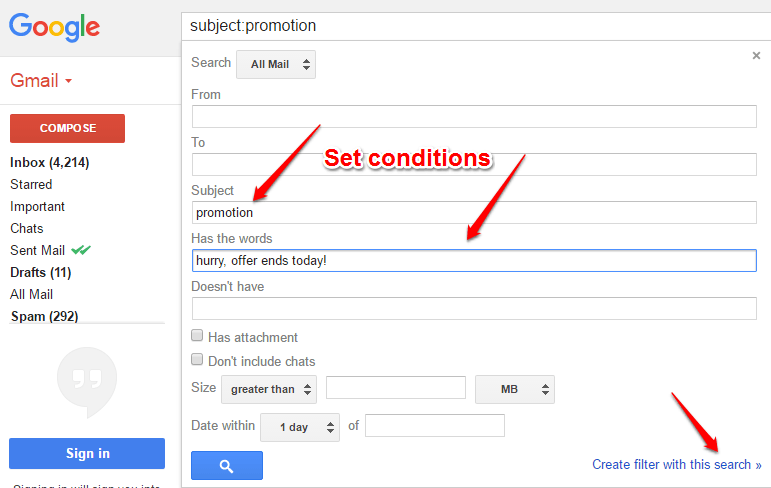
- Sada možete odabrati što učiniti kada stigne poruka koja odgovara vašim kriterijima pretraživanja. Kada završite, kliknite na Stvori filtar gumb na dnu.
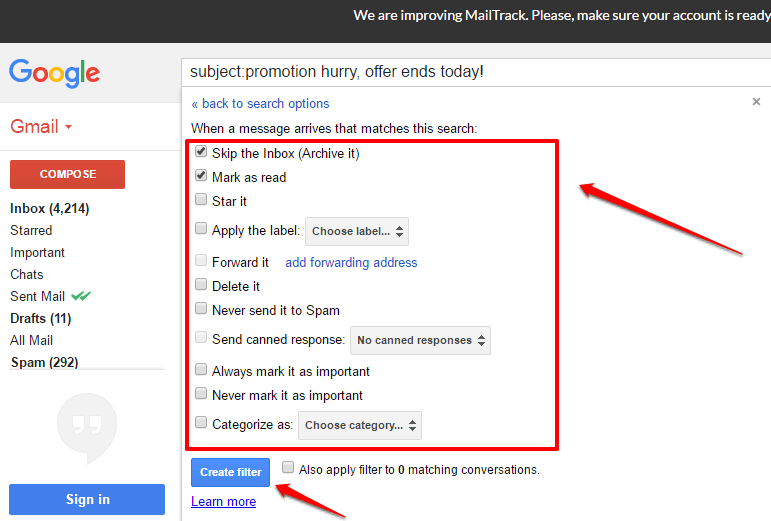
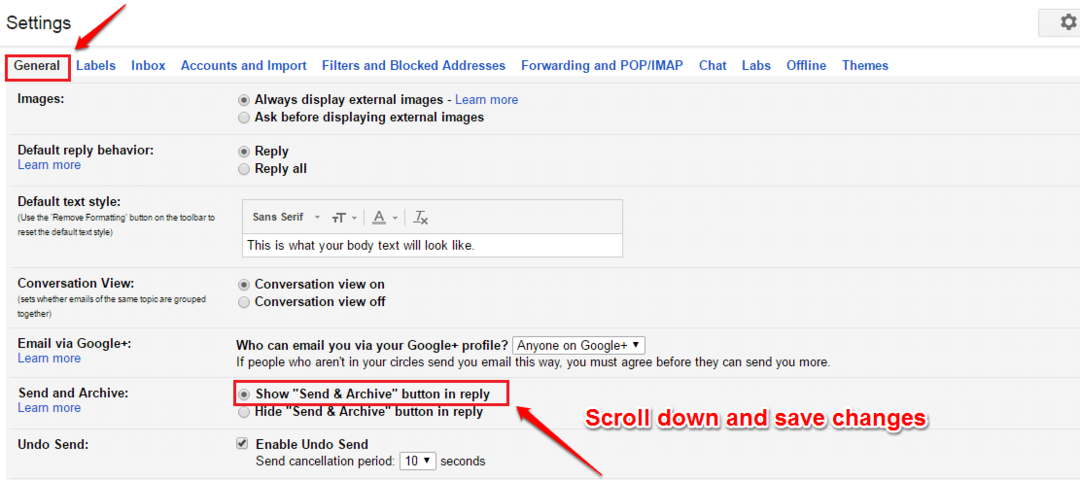
2. ima: privitak Operator
S operatorom možete pretraživati e-poštu s privitcima ima: prilog . Također možete staviti ključnu riječ za pročišćavanje pretraživanja prema vašim potrebama.

3. U Operator pretraživanja
- Možete koristiti U pretraživač za pregled e-pošte na određenom mjestu ili oznaci. Jednostavno upišite u: prije ključne riječi za pretraživanje.
-
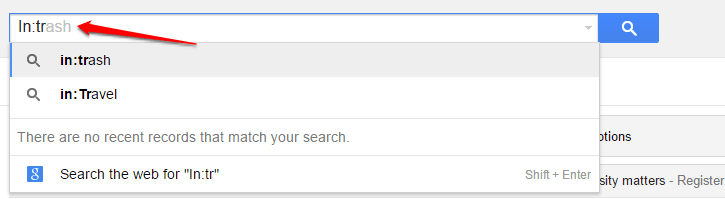
4. Predmet Operator pretraživanja
- The Predmet operator pretraživanja koristi se za popis svih onih e-adresa s navedenom temom.
-
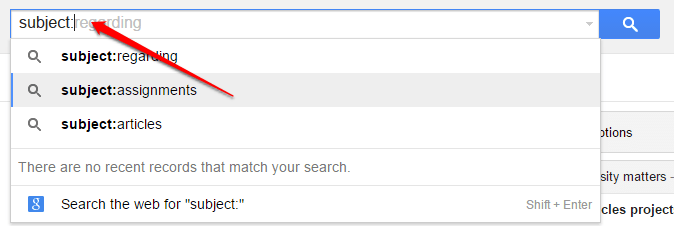
5. Naziv datoteke Operator pretraživanja
- Uz Naziv datoteke operator pretraživanja, možete tražiti one e-adrese koje imaju navedenu vrstu datoteke ili naziv.
-
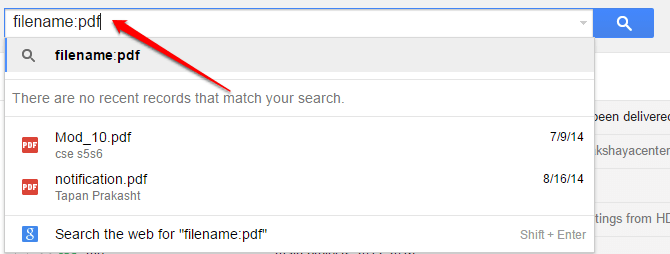
6. Prije i Nakon Operator pretraživanja
- The prije operator pretraživanja navodi sve one mailove poslane ili primljene prije navedenog datuma i Nakon operator pretraživanja navodi poštu poslanu ili primljenu nakon navedenog datuma.
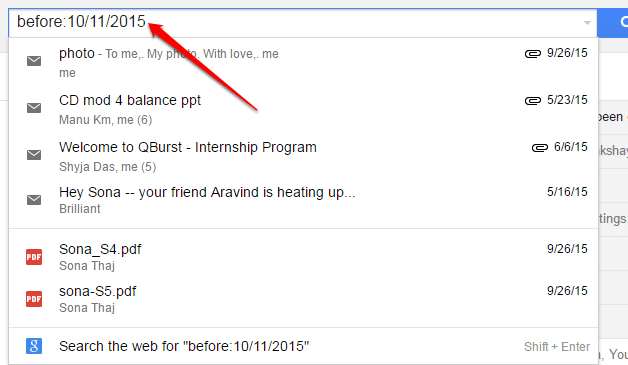
Evo svih operatora pretraživanja koje možete koristiti u Gmailu
| Ono što želite filtrirati | Operator pretraživanja i primjer |
|---|---|
| Filtrirajte e-poštu iz imena pošiljatelja ili e-pošte pošiljatelja | Iz: Primjer: od: john iz:[e-pošta zaštićena] |
| Filtrirajte e-poštu kojima ste poslali e-poštu od njihovog imena ili ID-a e-pošte | Do: Primjer: do: obama Ili do:[e-pošta zaštićena] |
| Po ključnim riječima u polju Predmet. Korisno ako se sjećate jedne ili više ključnih riječi iz predmeta. | Predmet: Primjer: subjekt: večera |
| Više filtara ako želite pronaći bilo koju e-poštu od više primatelja ili pošiljatelja. | ILI ili {} Primjer: od: amy ILI od: david Primjer: {od: amy od: david} |
| Sve e-adrese s ključnom riječi izvoda, ali ne i bankom. | – Primjer: izvod-banka |
| Pronađite e-poštu s ključnom riječi večera poslana ili primljena blizu petka petka. | OKO Primjer: večera OKO 5. petka |
| Pronađite poruke s određenom oznakom. | Označiti: Primjer: oznaka: prijatelji |
| Poruke koje imaju prilog | Ima: prilog Primjer: ima: prilog |
| Poruke s mailing liste | Popis: Primjer: popis:[e-pošta zaštićena] |
| Prilozi s određenim imenom ili vrstom datoteke | Naziv datoteke: Primjer: naziv datoteke: pdf Primjer: naziv datoteke: bank.txt |
| Potražite točnu riječ ili frazu | ” ” Primjer: “izvod banke hsbc” |
| Grupirajte više pojmova za pretraživanje zajedno | ( ) Primjer: subjekt: (film za večeru) |
| Poruke u bilo kojoj mapi, uključujući neželjenu poštu i otpad | U: bilo gdje Primjer: u: bilo gdje film |
| Potražite poruke koje su označene kao važne | važno je oznaka: važno Primjer: je: važno |
| Pronađite poruke sa zvjezdicom, nepročitane ili pročitajte poruke | je: sa zvjezdicom je: nepročitano je: čitati Primjer: je: čitanje je: sa zvjezdicom |
| Poruke s ikonom određene boje | ima: žutu zvijezdu ima: blue-info Primjer: ima: ljubičasta zvijezda |
| Primatelji u polju cc ili bcc | cc: skrivena kopija: Primjer: cc: david Napomena: Ne možete pronaći poruke koje ste primili na skrivenoj kopiji. |
| Potražite poruke poslane tijekom određenog vremenskog razdoblja | nakon: prije: starije: novije: Primjer: nakon: 15.4.2014 Primjer: prije: 17.04.2014 |
| Pronađite poruke starije ili novije od vremenskog razdoblja pomoću d (dan), m (mjesec) i y (godina) | stariji od: newer_than: Primjer: newer_than: 7d |
| Poruke u chatu | Je: chat Primjer: je: chat film |
| Poruke dostavljene na određenu e-adresu | Dostavljeno: Primjer: isporučeno:[e-pošta zaštićena] |
| Poruke u određenoj kategoriji | Kategorija: Primjer: kategorija: moda |
| Poruke čija je veličina veća od određene veličine u bajtovima | Veličina: Primjer: veličina: 10000 |
| Poruke veće ili manje od određene veličine u megabajtima | veći: manji: Primjer: veći: 10M |
| e-maila čija tijela točno sadrže riječ | + Primjer: + slike |
| e-pošte s određenim zaglavljem ID-a poruke | Rfc822msgid: Primjer: grtsgid:[e-pošta zaštićena] |
| e-adrese koje imaju ili nemaju oznaku | ima: oznake korisnika ima: nouserlabels Primjer: ima: nouserlabels Napomena: Oznake se dodaju samo poruci, a ne i cijelom razgovoru. |
7. Prigušivanje niti
Dosta vam je dobivanja neželjenih poruka s različitih niti? Jednostavno odaberite uznemirujuće niti i pritisnite Više radnje na Nijemo ih.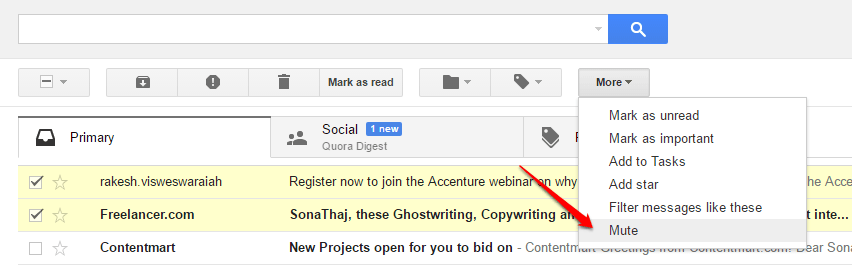
8. Poništi slanje pošte
Došao je k sebi tek nakon što je udario Poslati dugme? Ne brinite, i za to postoji rješenje.
- Kliknite ikonu zupčanika do koje želite ići Postavke. Sada ispod kartice Općenito, odaberite opciju Omogući poništavanje slanja. Sada možete postaviti Pošaljite rok otkazivanja do 30-ih kako bi imali najduži mogući period otkazivanja slanja.
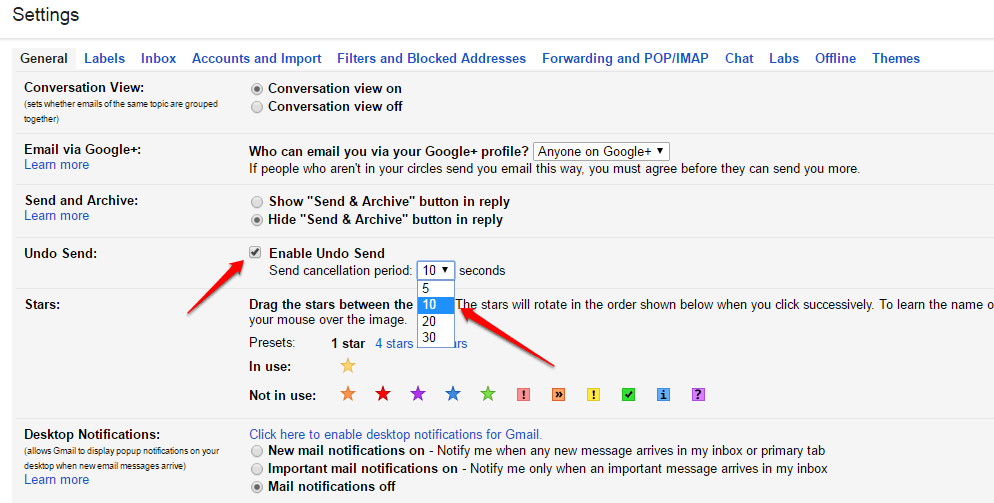
- Sada, nakon što pošaljete mail, imat ćete mogućnost na vrhu da poništite slanje.
-
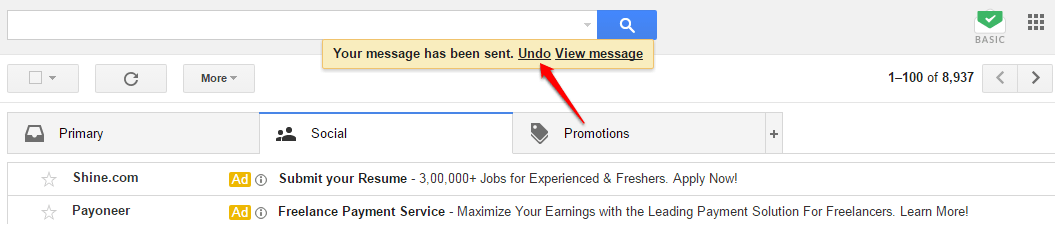
9. Pošaljite velike datoteke
Možete poslati datoteke veće od 25Mb Google vožnja. Jednostavno kliknite na Voziti ikonu na dnu prozora za sastavljanje da biste datoteke poslali u oblak.
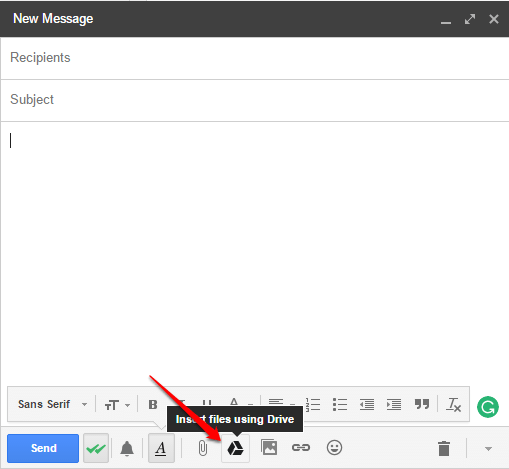
Ne koristite Gmail konvencionalni način više. Nadam se da vam je članak bio koristan. Pratite nas za još savjeta, trikova i hakova.
10. Gumb za slanje i arhiviranje
Operacije slanja i arhiviranja možete spojiti u jednu.
- Kliknite ikonu zupčanika koja se nalazi u gornjem desnom kutu vašeg Gmail prozor. Kao sljedeće, kliknite na Postavke opcija.
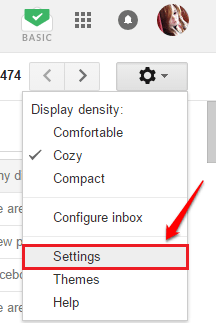
Sada ispod kartice Općenito, pronađite odjeljak pod nazivom Pošalji i arhiviraj. Jednostavno odaberite radio gumb za Pokaži gumb Pošalji i arhiviraj u odgovoru. Kad ste sve spremni, ne zaboravite se pomaknuti prema dolje i pritisnuti tipku Spremi promjene dugme.


